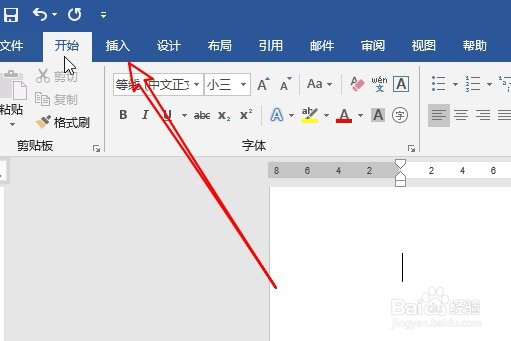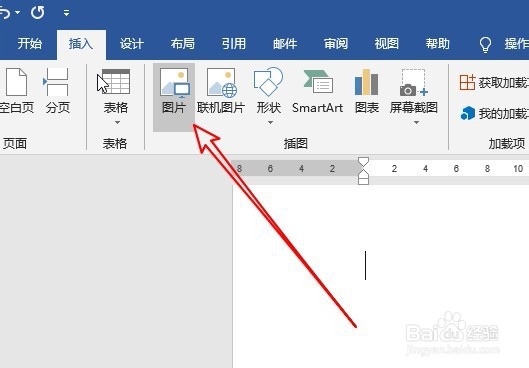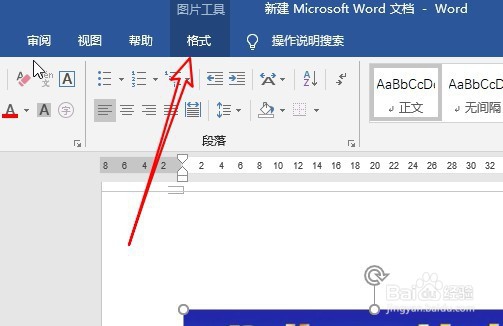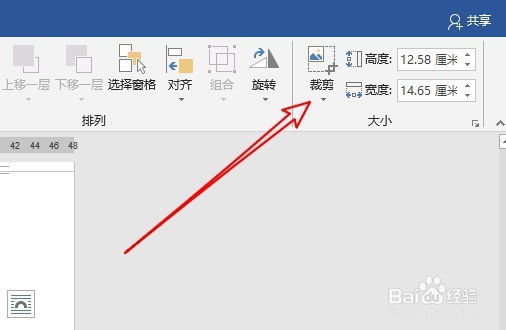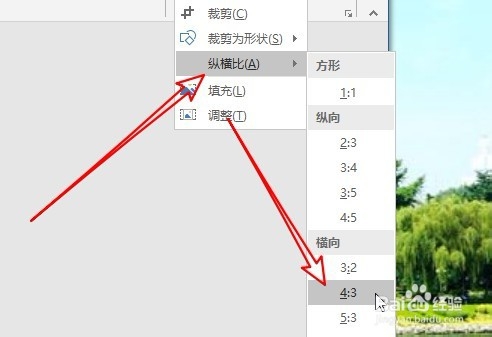word2019怎么样裁剪图片 如何在文档中裁剪图片
1、首先在电脑上用word2019打开要编辑的文档,点击菜单栏上的插入菜单
2、在打开的插入工具栏上的图片按钮。
3、然后选择并插入图片到文档中,选中刚刚插入的图片。
4、接着点击word2019菜单栏上的“格式”菜单。
5、然后点击格式工具栏上的裁剪按钮。
6、在弹出的下拉菜单中选择纵横比/4:3的菜单项。
7、这样我们就可以对插入的图片进行裁剪了。
8、总结:1、首先在电脑上用嘛术铹砾word2019打开要编辑的文档,点击菜单栏上的插入菜单2、在打开的插入工具栏上的图片按钮。3、然后选择并插入图片到文档中,选中刚刚插入的图片。4、接着点击word2019菜单栏上的“格式”菜单。5、然后点击格式工具栏上的裁剪按钮。6、在弹出的下拉菜单中选择纵横比/4:3的菜单项。7、这样我们就可以对插入的图片进行裁剪了。
声明:本网站引用、摘录或转载内容仅供网站访问者交流或参考,不代表本站立场,如存在版权或非法内容,请联系站长删除,联系邮箱:site.kefu@qq.com。
阅读量:77
阅读量:24
阅读量:58
阅读量:95
阅读量:34